In dieser Übung fügen Sie mithilfe des Einfügungsassistenten ein Bild in eine Zeichnung ein.
Der Einfügungsassistent führt Sie durch den Vorgang beim Einfügen des Bilds und beim Positionieren des Bilds relativ zu anderen Objekten in der Zeichnung.
Verwandte Übungen
Stellen Sie vor dem Ausführen dieser Übung sicher, dass die AutoCAD Raster Design toolset-Optionen entsprechend der Beschreibung in Übung Übung A1: Festlegen von AutoCAD Raster Design Toolset-Optionen festgelegt sind.
Übung
- Öffnen Sie im Ordner ..\Program Files\Autodesk\ApplicationPlugins\RasterDesign2024.Bundle\Contents\Tutorials\Tutorial4 die Zeichnungsdatei Hybrid_01.dwg.
- Betrachten Sie die Vektorlinien in der Zeichnung.
Die magentafarbene Linie stellt den Umriss des Schulgebäudes dar. Die Umrissbemaßung wurde bei Messungen vor Ort ermittelt. Die anderen Vektorlinien stellen die Änderungsvorschläge für das Gebäude dar.
Auswählen eines einzufügenden Bilds
- Klicken Sie zum Anzeigen des Dialogfelds Bild einfügen in der Multifunktionsleiste auf die Registerkarte Rasterwerkzeuge
 Gruppe Einfügen und Schreiben
Gruppe Einfügen und Schreiben  Einfügen
Einfügen  .
.
- Klicken auf das Menü Ansichten, um zu überprüfen, ob die Optionen Voransicht und Informationen aktiviert sind. Das AutoCAD Raster Design toolset zeigt eine Voransicht und eine Liste mit Parametern zu jedem ausgewählten Bild an.
- Wählen Sie aus der Liste Dateityp die Option CALS Typ 1.
- Wechseln Sie gegebenenfalls in den Ordner ..\Program Files\Autodesk\ApplicationPlugins\RasterDesign2024.Bundle\Contents\Tutorials\Tutorial4.
- Wählen Sie die Bilddatei Floorplan_01.cal aus.
- Überprüfen Sie die Werte für die einzelnen Parameter.
Die Liste bietet eine Übersicht über die wichtigsten Merkmale des Bilds.
Positionieren und Einfügen des Bilds
- Wählen Sie unter Einfügeoptionen die Option Einfügeassistent.
- Stellen Sie sicher, dass unter Einfügeoptionen die Option Nur Rahmen anzeigen deaktiviert ist.
- Klicken Sie auf Öffnen. Das Dialogfeld Korrelationsquelle wählen wird angezeigt.
Hierbei handelt es sich um das erste Dialogfeld des Einfügeassistenten. Bei der Auswahl einer Korrelationsquelle werden im Dialogfeld der Einfügepunkt, die Drehung und die Skalierung für die ausgewählte Korrelationsquelle angezeigt.
- Wählen Sie die Optionen in der Liste Korrelationsquelle einzeln nacheinander und lassen Sie die mit den einzelnen Quellen verknüpften Einfügeparameter und die Bilddichte anzeigen.
Die Korrelationsquellen sind nach Priorität in absteigender Reihenfolge aufgeführt. Die Ressourcendatei hat als Korrelationsquelle die höchste Priorität.
- Wählen Sie Ressourcendatei als Korrelationsquelle aus und klicken Sie auf Weiter.
- Verkleinern Sie die Ansicht und beachten Sie, dass das eingefügte bild viel größer ist als das Rechteck, das die Vektorlinien einschließt.
- Ändern Sie im Dialogfeld Korrelationswerte ändernden Wert Skalierung von 300 auf 25. Klicken Sie auf Anwenden, um die Ergebnisse anzuzeigen.
Im Dialogfeld Korrelationswerte ändern haben Sie die Möglichkeit, Korrelationsinformationen zu ändern, bevor AutoCAD-Einheiten angewendet werden. In einer Voransicht zeigt das AutoCAD Raster Design toolset an, wie das Bild unter Verwendung der angegebenen Korrelationswerte in die Zeichnung eingefügt wird.
- Klicken Sie auf Weiter.
- Im Dialogfeld Einfügung wird die Korrelation des Bilds in AutoCAD-Einheiten angezeigt. Klicken Sie auf Beenden, um die angezeigten Werte zu akzeptieren.
Das Bild des Stockwerkgrundrisses wird in die Zeichnung eingefügt, die bereits einige Vektorlinien enthält.
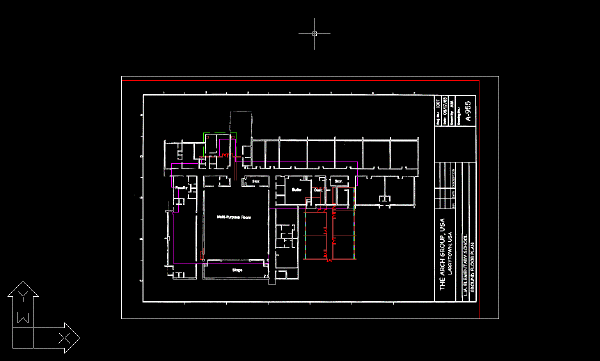
- Schließen Sie die Zeichnung, ohne die Änderungen zu speichern.